Win7宽带连接不上解决办法
- 分类:教程 回答于: 2015年05月27日 00:00:00
大家使用电脑过程中一般都需要宽带连接上网的,但是遇上了宽带连接不上怎么办?这里小编以win7系统为例,跟大家来介绍win7宽带连接不上解决办法。这里针对的是有线网络宽带连接状况。

一、首先大家可以看下屏幕右下角网络图标是否正常,如果网络图标出现红叉不正常的话,那么大家可要先检查下宽带用户名和密码是否正确或者是否已经过期了。
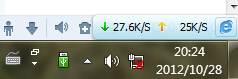
二、对于以上网络图标显示红叉请款导致宽带连接不上,大家还要检查下上网猫或路由器是否已经插好,网线有没有插牢。接着是检查下网卡驱动是不是已经安装了,或者可以进行下网卡驱动升级。这个在计算机管理里面的设备管理器之中可以看到网卡图标是否正常。假如没问题的话,就需要从软件设置方面查看下了。

三、有时win7电脑宽带连接不上,是会出现有宽带连接错误提示的。不同宽带连接错误提示有不同的解决方法,一般都是因为密码错误或者是远程设备不识别导致的。
那么此时就需要检查下宽带密码有没输错,或是不是已经欠费了。最直接的办法是让宽带服务商来进行维修。
附,常见宽带连接错误解决方法:
四、其实win7电脑宽带连接不上,大家还是先看看上网猫指示灯是不是正常,或者将猫进行重启下,然后在进行连接试试。

宽带连接不上分很多种,以上给大家介绍的是最简单最快速解决方法,希望对大家有帮助。
 有用
26
有用
26


 小白系统
小白系统


 1000
1000 1000
1000 1000
1000 1000
1000 1000
1000 1000
1000 1000
1000 1000
1000 1000
1000 1000
1000猜您喜欢
- 电脑反应慢的解决方法2015/07/07
- 高速针式打印机:快速高效打印,提升办公..2024/02/19
- mac重装系统教程步骤2022/11/09
- 详解一键重装系统a软件哪个好..2023/04/20
- 如何重装系统具体步骤2023/02/08
- 重装系统硬盘分区2022/10/19
相关推荐
- 中关村笔记本:为你带来最新科技与卓越..2023/11/04
- 苹果笔记本电脑怎么样安装软件..2022/12/20
- 操作系统是什么2022/10/09
- 大白菜u盘启动教程2016/11/04
- asus笔记本重装系统的步骤是什么..2023/02/16
- 如何设置自动回复功能2024/02/10







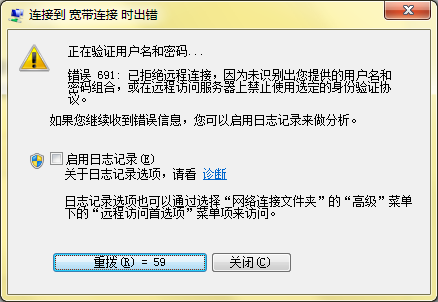







 关注微信公众号
关注微信公众号



